فروشگاه تاو پیسی - عرضه انواع مینی پیسی، لپتاپ، قطعات کامپوتر
خرید انواع مینی پیسی و تین کلاینت و زیروکلاینت، لپتاپ، قطعات کامپیوتر و ...فروشگاه تاو پیسی - عرضه انواع مینی پیسی، لپتاپ، قطعات کامپوتر
خرید انواع مینی پیسی و تین کلاینت و زیروکلاینت، لپتاپ، قطعات کامپیوتر و ...لپتاپ لنوو IdeaPad Flex 5-A
لپتاپ لنوو IdeaPad Flex 5-A
یک لپتاپ میانرده و اقتصادی با عملکردی مناسب و زیبایی خاص خودش که حسابی شما را به وجد خواهد آورد.
ظاهر و بدنه

طراحی لپتاپ لنوو IdeaPad Flex 5-A نسبت به مدل های نسل قبلی خودش پیشرفت قابل قبولی داشته است و گوشههای آن گرد تر شده است، همچنین لولا های بهبود یافته آن باعث شده است که صفحه نمایش محکمتر سر جای خودش باقی بماند و در عین حال 360 درجه خم شود. استحکام شاسی همانطور قوی مانده است و قدرت خوبی دارد.
درب لپتاپ به لطف ضخامت و تقویت شیشه لبه به لبه محکم است و از جنس و کیفیت خوبی برخورد دارد، اما بخش پایینی لپتاپ (در وسط کیبرد) در اثر فشار به داخل خم میشود؛ البته این اتفاق برای لپتاپ های اقتصادی رایج است و اکثر این لپتاپ ها این مشکل را دارند.
وزن 1500 گرمی لپتاپ لنوو IdeaPad Flex 5-A نشان دهنده این است که میتوان آن را راحت حمل کرد، گرچه که جزو لپتاپ های فوق سبک قرار نمیگیرد. ابعاد این لپتاپ 321.5 × 217.5 × 20.9 میلیمتر است که نسبتا جمع و جور است و در اکثر کیف و کوله ها جا میشود.

پورت های ورودی در لپتاپ لنوو IdeaPad Flex 5-A خوب و رضایت بخش هستند و انتظاراتی که داریم را برآورده میکند . پورت HDMI فقط 1.4a است، برای همین مانیتور خارجی 4K با فرکانس 60 هرتز باید به جای آن، باید از طریق USB-C DP متصل شود. 2 عدد پورت USB 3.0 Gen1 Type-A و یک عدد پورت Type-C، کارت خوان و جک 3.5 میلیمتری صدا از دیگر پورت های این لپتاپ هستند.
لنوو از یک وبکم 2 مگاپیکسلی در لپتاپ لنوو IdeaPad Flex 5-A استفاده میکند تا تصویری واضحتر را نسبت به مدل های نسل قدیمی ثبت کند (گرچه که همچنان کیفیت خیلی خوبی ندارد). مادون قرمز و شاتر فیزیکی هر دو به ترتیب برای پشتیبانی از Windows Hello و حفظ حریم خصوصی شما موجود هستند.
لپتاپ لنوو IdeaPad Flex 5-A کیبرد خیلی خوبی دارد. کلید ها “کلیکی” تر هستند و فاصله بینشان هم مناسب است. این کلیدها بازخورد لمسی خوبی از خودشان نشان میدهند، اگرچه برای فعال کردن آن ها باید نیروی بیشتری وارد کنید. با استفاده از نور پسزمینه قرار گرفته، امکان تایپ در تاریکی برای شما فراهم است و این نور دید خوبی به حروف به شما میدهند. البته که NumPad از این کیبرد حذف شده است.
تاچپد استفاده شده در لپتاپ لنوو IdeaPad Flex 5-A شاید خیلی خوب نباشد (موقع Drag/Drop کردن شاید کمی اذیت کند)، اما میتوان با آن کنار آمد. اندازه تاچپد نسبتا بزرگ است (12 × 7.5 سانتیمتر) و این مزیت خوبی برای آن حساب میشود. Palm Rejection در این تاچپد استفاده شده است، ولی همچنان ممکن است به صورت تصادفی لمس های غیر ارادی داشته باشید. به طور کلی اما پیشنهاد میشود از ماوس استفاده کنید.
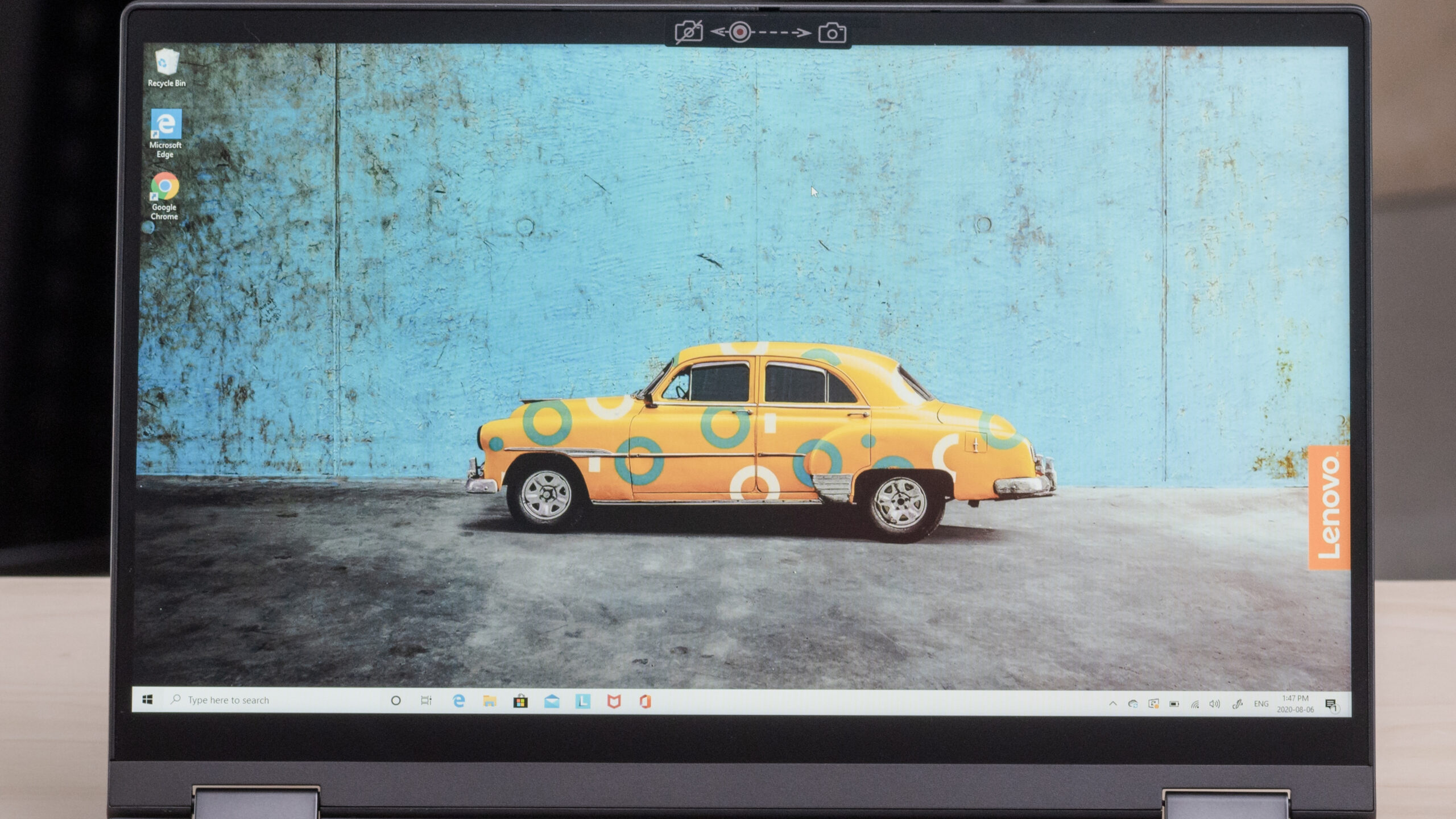
صفحه نمایش
لپتاپ لنوو IdeaPad Flex 5-A از یک صفحه نمایش لمسی 14 اینچی از نوع IPS استفاده میکند که کیفیتی Full HD به شما میدهد. این به شما رزولوشن 1080 × 1920 مگاپیکسلی با رفرش ریت 60 هرتزی میدهد که برای لپتاپی در این رنج نرمال است.
پوشش طیف رنگی sRGB در این صفحه نمایش 59.6% است که نسبتا قابل قبول است؛ گرچه که اگر طراح گرافیک هستید باید بدانید شاید خیلی نتوانید رویش حساب کنید. البته که لپتاپی با این قیمت همچین هدفی هم ندارد. شدت روشنایی نیز 339 نیت ثبت شده است که برای کار در محیط داخل کاملا مناسب است، ولی در محیط بیرون ممکن است کمی مشکل ساز شود.

سختافزار
لپتاپ لنوو IdeaPad Flex 5-A دارای پردازنده نسل یازدهمی Intel i5-1135G7 با 4 هسته و 8 رشته پردازشی به همراه 8 مگابایت کش است. فرکانس پردازنده از 2.4 گیگاهرتز از حالت پایه شروع میشود و به 4.2 گیگاهرتز در حالت توربو میرسد. این پردازنده مناسب برای یک لپتاپ میانرده است که میتوانید کار های روزانه و سبک تا متوسط خودتان را با آن انجام دهید. کار با انواع نرمافزار های صنعتی با این پردازنده ممکن است.
این لپتاپ از کارت گرافیک داخلی Intel Iris Xe با 4 گیگابایت رم بهره میبرد. طبیعتا برای اجرای بازی های سنگین و AAA نمیتوانید روی این پردازنده گرافیکی حساب باز کنید، ولی انجام کار های گرافیکی سبک و بازی های معمولی امکان پذیر است.
در کنار این، لپتاپ لنوو IdeaPad Flex 5-A از 8 گیگابایت رم از نوع DDR4 استفاده میکند که پاسخگوی نیاز های شما و اجرای نرمافزار های صنعتی است. البته امکان ارتقا رم وجود ندارد. همچنین 256 گیگابایت حافظه داخلی از نوع SSD تعبیه شده است که البته اگر کم بود میتوانید خودتان آن را ارتقا دهید.
لپتاپ لنوو IdeaPad Flex 5-A در مواقع تحت فشار تا 39 دسیبل صدا تولید میکند که همچنان از خیلی از لپتاپ ها کمتر است، برای همین میتوانیم بگوییم که یک لپتاپ کم صدا است. باتری 52.5WH این لپتاپ تا 6 ساعت میتواند به شما شارژ دهد که برای بیرون بردن آن را مناسب میکند. 0 تا 100 شدن شارژ آن نیز حدود 2.5 ساعت طول میکشد.
نقاط قوت:
- فن داخلی بزرگ و کم صدا
- عملکرد خوب پردازنده
- قیمت مناسب با توجه به قیمت
خرید لپتاپ لنوو Legion 5 i7-A
منبع: TAVPC
VRAM چیست و چه کاربردی دارد؟
VRAM (رم ویدیویی) به هر نوع حافظه دسترسی تصادفی (RAM) اشاره دارد که به طور خاص برای ذخیره دادههای تصویر برای صفحه نمایش کامپیوتر استفاده می شود. هدف VRAM اطمینان از اجرای یکنواخت و روان نمایشگر گرافیکی است. VRAM در برنامههایی که بافتهای تصاویر پیچیده را نمایش میدهند یا ساختارهای سهبعدی (3D) را اجرا میکنند، بسیار مهم است. استفاده معمول VRAM برای کاربران، اجرای انواع مختلف بازی یا برنامه های طراحی گرافیک سه بعدی است.
همه انواع VRAM درواقع از همان ترکیبات RAM هستند.این رم، یک بافر بین پردازنده کامپیوتر و صفحه نمایش است و اغلب فریم بافر (Frame Buffer) نامیده میشود. هنگامی که قرار است تصاویر به صفحه نمایش ارسال شوند، ابتدا توسط پردازنده به عنوان دادههایی از رم اصلی (غیر ویدیویی) خوانده می شوند و سپس روی VRAM نوشته می شوند. سپس داده ها به سمت صفحه نمایش فرستاده میشوند.

VRAM در برابر RAM
به زبان ساده، VRAM نوعی رم است. RAM به حافظه عمومی کامپیوتر اشاره دارد. نوع دیگری از RAM به نام DRAM نیز وجود دارد، چیزی است که کامپیوتر ها برای اجرای برنامهها، لود کردن سیستم عامل و اجرای وظایفشان از آن استفاده می کنند.
VRAM بخشی از RAM است که به طور خاص به پردازش مرتبط با گرافیک اختصاص داده شده است. VRAM تمام داده های تصویر و گرافیکی را که روی صفحه نمایش کامپیوتر نشان داده می شود، ذخیره می کند. این کمک می کند که نمایش این گرافیک ها به صورت روان و یکنواخت اجرا شود. ظرفیت های بالاتر VRAM به این معنی است که داده های گرافیکی بیشتری را با سرعت بیشتری میتوان پردازش کرد. ظرفیتهای بالاتر این رم میتواند نرخ فریم، رندر و شبیهسازی کلی فیزیک را افزایش دهد.

انواع مختلف VRAM
Multibank DRAM (MDRAM): یک رم با کارایی بالا است که توسط MoSys توسعه یافته است. این حافظه را به چندین قسمت 32 کیلوبایتی (KB) یا بانک تقسیم می کند که میتوان به صورت جداگانه به آنها دسترسی داشت. VRAM های قدیمی یکپارچه بودند، که در آن کل فریم بافر در یک زمان قابل دسترسی است. داشتن بانک های حافظه مجزا، امکان دسترسی به صورت همزمان را فراهم می کند و عملکرد کلی را افزایش می دهد. MDRAM همچنین از مدل های دیگر VRam ارزانتر است.
Rambus DRAM: یک VRAM طراحی شده توسط Rambus است که یک گذرگاه اختصاصی دارد که جریان داده بین VRAM و فریم بافر را سریعتر میکند.
Windows RAM (WRAM): یک نوع رم با کارایی بسیار بالا است که دارای دو پورت است و تقریباً 25% پهنای باند بیشتری نسبت به V RAM دارد، اما هزینه کمتری دارد. WRAM را می توان برای وضوح بسیار بالا (مانند 1600 x 1200 پیکسل) با استفاده از رنگ واقعی استفاده کرد. نکتهای که باید درنظر بگیرید این است که رم ویندوز ربطی به ویندوز مایکروسافت ندارد.
Synchronous Graphics RAM (SGRAM): یک DRAM همگام با ساعت است که یک حافظه نسبتا کم هزینه است. SGRAM یک حافظه تک پورت است، اما می تواند با باز کردن همزمان دو صفحه حافظه به جای یک صفحه، مانند حافظه دو پورت عمل کند.

کاربرد
کارت های گرافیک مدرن از نسخه ای از SGRAM به نام GDDR6 استفاده می کنند. GDDR6 مخفف Graphics Double Data Rate 6 است و مشابه DDR4 یا DDR5 است که به عنوان RAM سیستم در کامپیوترهای مدرن استفاده می شود. GDDR6 جانشین GDDR5 است و ظرفیت و پهنای باند بیشتری نسبت به نسخه قبلی خود دارد. GDDR6 برای ساختارهای چیپ ها و برای استفاده در کارتهای گرافیک، محاسبات با حجم و کارایی بالا و کنسولهای بازی طراحی شده است.
برای برنامههایی که به عملکردهای پیچیده پردازش دادهها متکی هستند، مقدار V RAM روی کارت گرافیک یک سیستم به اندازه مقدار RAM سیستم مهم نیست. یک لپتاپ workstation مدرن می تواند به راحتی بدون کارت گرافیک هم کار کند. این لپتاپ ها از RAM سیستم برای پخش فیلم استفاده میکنند.
V RAM بیشتر، برای برنامه های پردازش گرافیکی یا بازی های سطح بالا بهتر است. کارتهای گرافیک موجود هم رم های مختلفی دارند. به عنوان مثال، انویدیا کارت های گرافیک Geforce RTX 3080، Geforce RTX 3090 و Geforce RTX 3080 Ti را ارائه میدهد که همگی از GDDR6 پشتیبانی میکنند.

اهمیت V RAM در گیمینگ
VRAM نقش کلیدی در عملکرد بازی، مانند کوتاه کردن زمان لود بازی و بهبود کیفیت تصویر دارد. داشتن حداقل هایی از این رم برای اجرای بازی های مدرن با کیفیت بالا ضروری است. به عنوان مثال، رندر کردن یک بازی با وضوح 1080p با رندر کردن یک بازی با وضوح 4K که به حافظه گرافیکی بیشتری نیاز دارد، متفاوت است و به VRAM بیشتری احتیاج داریم. در غیر این صورت، بافتها و تصاویری که بازی سعی در ارائه آن دارد میتواند VRAM پرُ کند و باعث شود کارت گرافیک این دادهها را به رم منتقل کند و باعث افت عملکرد شود.
امروزه 4 گیگابایت رم گرافیکی برای بازی های 1080p کافی است. با این حال، کاربرانی که با کیفیت بالا میخواهند بازی کنند بهتر است به رم های بیشتر فکر کنند. در زیر میتوانیم این نسبت را ببینیم:
برای بازی:
2 گیگابایت برای 720p
4 گیگابایت برای 1080p
6 تا 8 گیگابایت برای 1440p
8 تا 12 گیگابایت برای 2160p یا 4Kبرای ادیت ویدیو:
8 گیگابایت برای فایل های 720p تا 1080p
16 گیگابایت برای فایل های 4K
32 گیگابایت برای ادیت انواع فایل ها
64 گیگابایت برای کاربران حرفه ای که می خواهند فایلهای 8K را ویرایش کنند
چگونه مقدار VRAM را افزایش دهیم؟
برای اینکه بررسی کنید آیا کامپیوتر ویندوزیتان به VRAM بیشتری نیاز دارد یا خیر مراحل زیر را طی کنید:
- توی قسمت سرچ ویندوز بنویسید “Display Setting”
- گزینه Advanced Display Settings را انتخاب کنید.
- روی متن Display adapter properties for display کلیک کنید.
- مقدار VRAM در تب باز شده نشان داده خواهد شد.
ساده ترین راه برای افزایش این رم، خرید یک کارت گرافیک بهتر است. به عنوان مثال، اگر از کارت گرافیک داخلی استفاده میکنید، کارت های گرافیک مجزا انویدیا را امتحان کنید.
اما اگر امکان آپگرید ندارید، راه های دیگری هم برای افزایش VRAM وجود دارد. به عنوان مثال برای برخی از سیستم ها، VRAM را می توان از طریق BIOS افزایش داد. برای انجام این کار، به “Settings” بروید، “System” را انتخاب کنید و وارد منوی “Advanced Features” یا “Advanced Chipset Features” شوید. در مرحله بعد، گزینه منویی را انتخاب کنید که به “Graphics Settings”، “Video Settings” یا “VGA Share Memory Size” نزدیک است. این باید چندین گزینه برای تنظیم مقدار رم GPU به شما بدهد که از 128 تا 512 مگابایت میتواند متغیر باشد.
بیشتر بخوانید: تفاوت رم DDR5 با DDR4 چیست؟
منبع: TAVPC
معرفی و دانلود نرمافزار مایکروسافت آفیس – Office

22فروردین
معرفی مایکروسافت آفیس
![]()
مایکروسافت آفیس مجموعهای از برنامه های کاربردی دسکتاپ است که به طور خاص توسط مایکروسافت برای استفاده تجاری طراحی شده است. این محصول اختصاصی شرکت مایکروسافت است و اولین بار در سال 1990 منتشر شد. برای چندین دهه، MS Office یک مدل محبوب در ارائه محیط های نرمافزاری مدرن در ارتباط با فایل های اداری بود. مایکروسافت آفیس در 35 زبان زنده مختلف دنیا موجود است و میتوانید از آن روی ویندوز، مک و بیشتر توزیع های لینوکس استفاده کنید.
مایکروسافت آفیس را میتوان دارای 6 بخش اصلی دانست:
- ورد – Word
- پاورپوینت – Power Point
- اکسس – Access
- پابلیشر – Publisher
- وان نوت – One Note
درواقع همین 6 برنامه را نیز میتوان به دو بخش “3 برنامه بیشتر محبوب” و “3 برنامه کمتر محبوب” توسط کاربران تقسیمبندی کرد. برنامههای Word، Excel و PowerPoint در مایکروسافت آفیس نامهای آشنایی هستند، حتی برای افرادی که با جزئیات مجموعه آفیس آشنا نیستند. آنها اغلب توسط یک گروه کاربری متنوع مانند دانشجویان، کارآموزان، یا افراد فعال در حوزه IT استفاده می شوند. در مقابل، ممکن است شخصی بیشتر از Word، Excel و PowerPoint استفاده کند و به ندرت یا هرگز از Access، Publisher یا OneNote استفاده نکند.
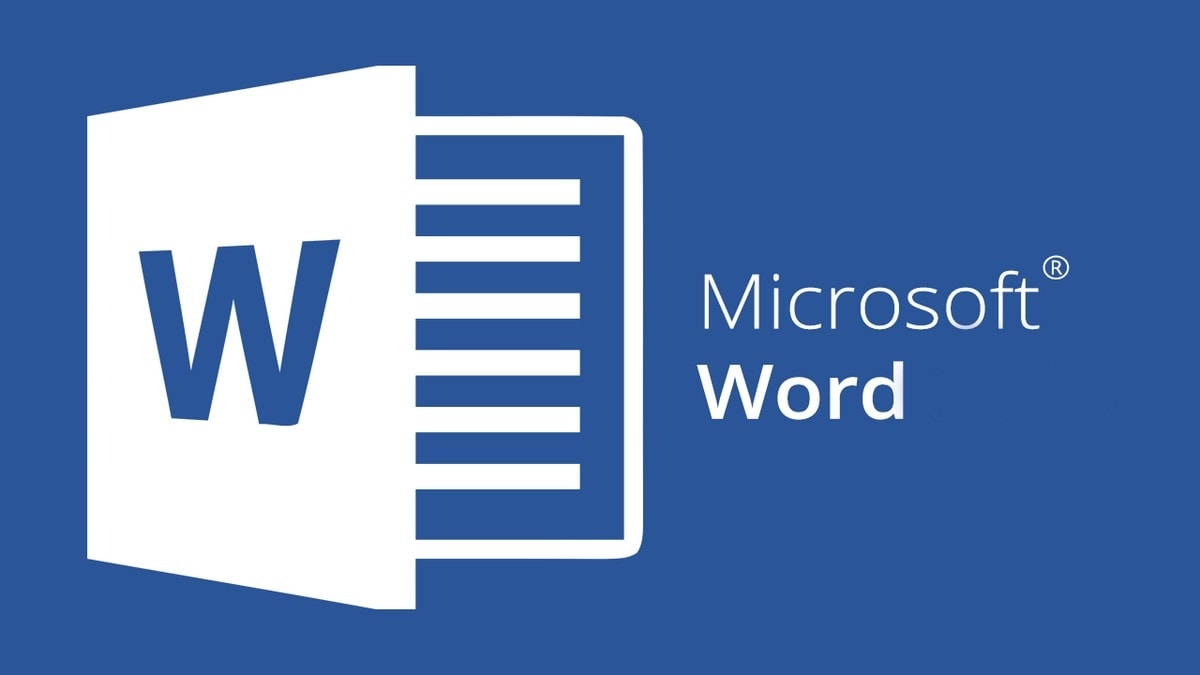
Word
Word یک پردازشگر کلمه است که در مایکروسافت آفیس و برخی از نسخه های Microsoft Works (که اکنون متوقف شده است)، وجود دارد. اولین نسخه Word که در پاییز 1983 منتشر شد، برای سیستم عامل MS-DOS بود. به دنبال نمونه های LisaWrite و MacWrite، Word برای Macintosh تلاش کرد تا ویژگی های WYSIWYG را به خود اضافه کند. Word for Mac در سال 1985 منتشر شد. Word for Mac اولین نسخه گرافیکی Microsoft Word بود. در ابتدا، فرمت اختصاصی .doc را به عنوان قالب اصلی خود پیاده سازی کرد، اما Word 2007 بعدا این قالب را منسوخ کرد. پشتیبانی از فرمت (PDF) و OpenDocument (ODF) برای اولین بار در Word برای ویندوز با Service Pack 2 برای Word 2007 معرفی شد.
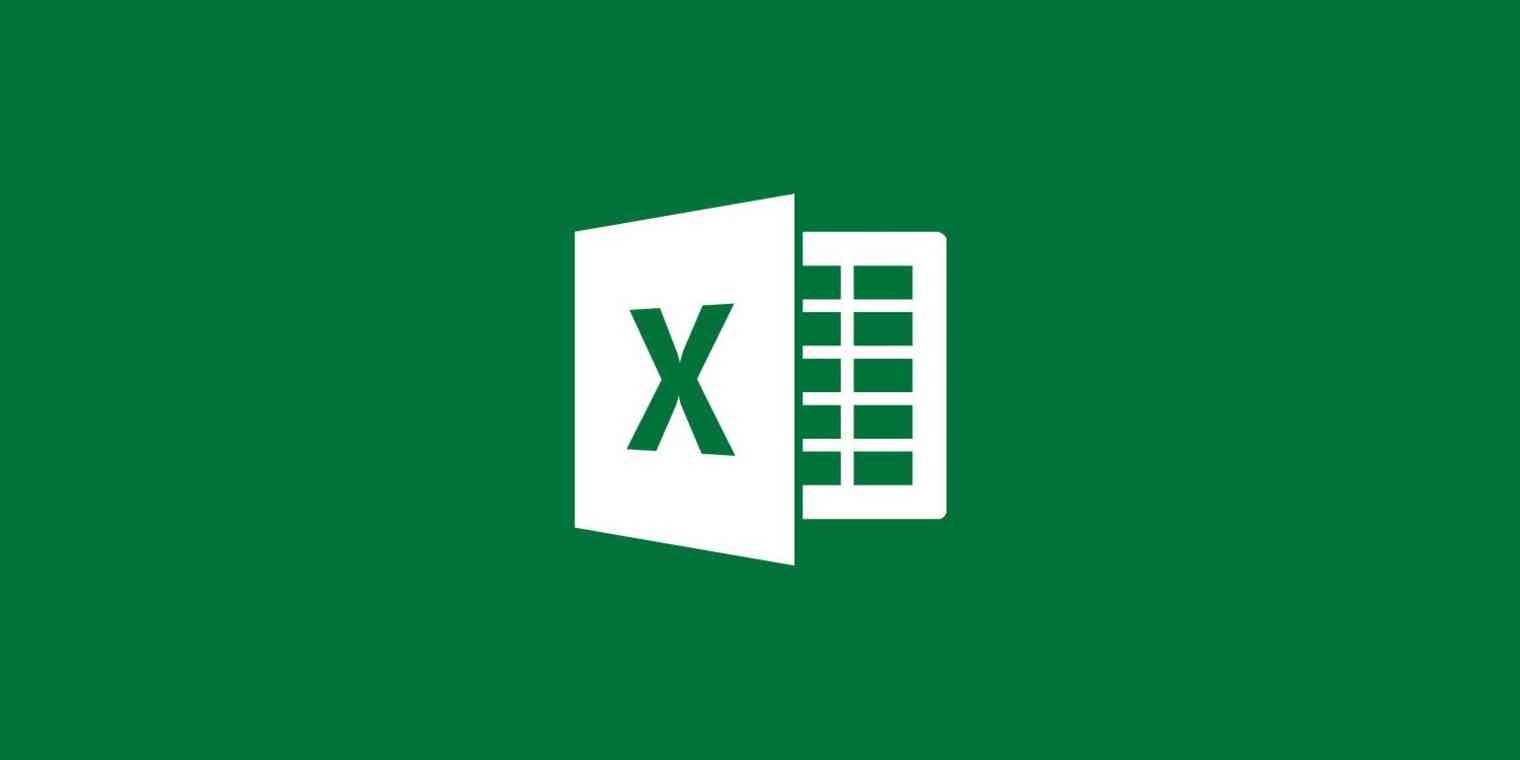
Excel
اکسل یک ویرایشگر صفحه فایل است که در ابتدا با Lotus 1-2-3 رقابت می کرد و در نهایت فروش بیشتری از آن کسب کرد. مایکروسافت اولین نسخه اکسل را برای سیستم عامل مک در سال 1985 و اولین نسخه ویندوز (با شماره 2.05 مطابق با مک) در نوامبر 1987 منتشر کرد.
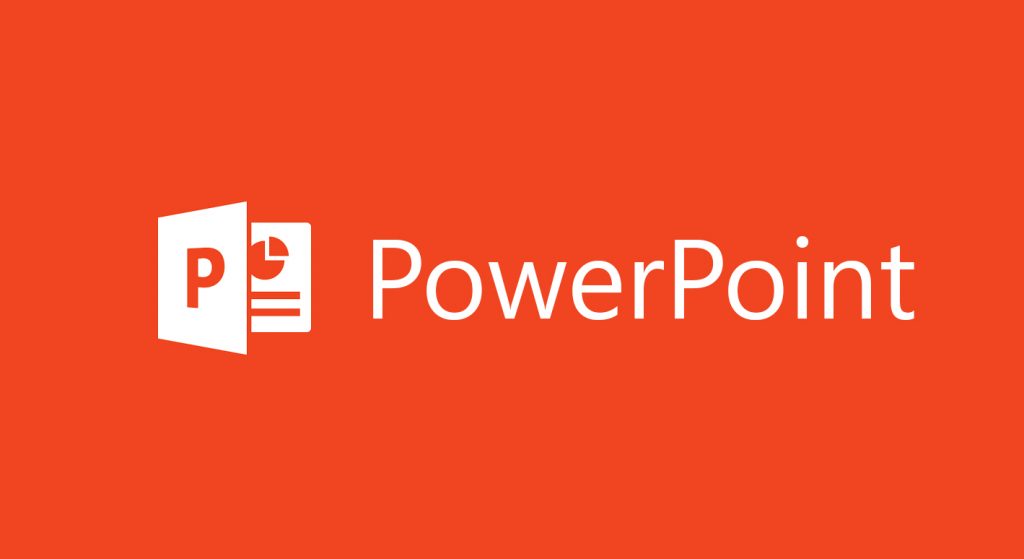
PowerPoint
پاورپوینت یک برنامه پرزنتیشن است که برای ایجاد فایل های اسلایدی شامل متن، اشکال گرافیکی و سایر اشیاء استفاده میشود که میتوانند روی صفحه نمایش داده شوند و یا حتی روی کاغذ چاپ شوند.
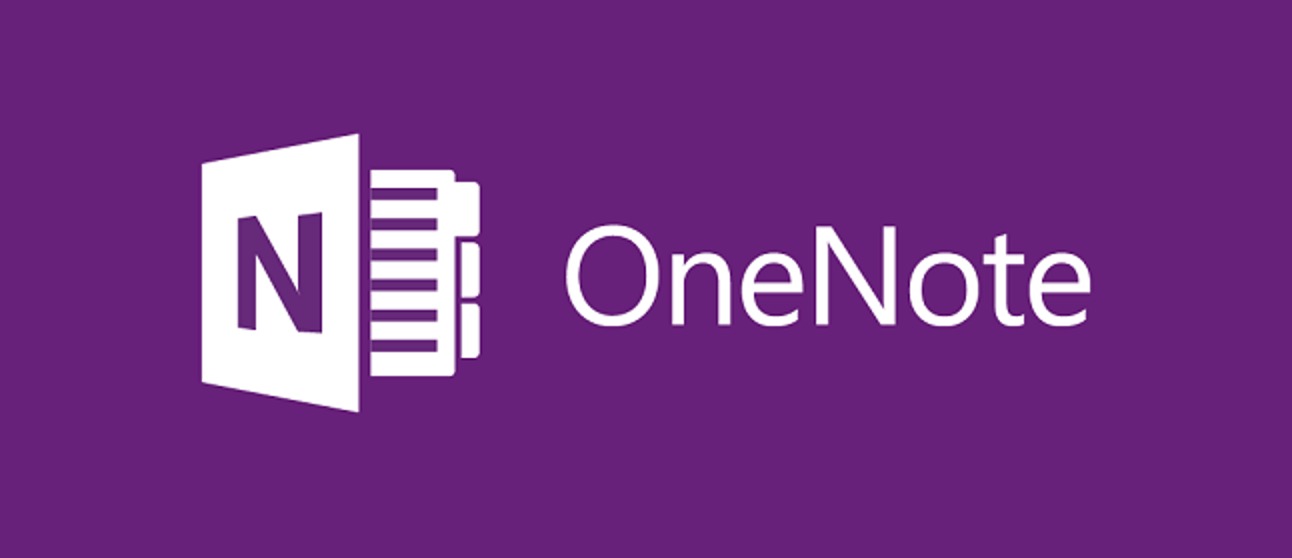
One Note
Microsoft OneNote یک برنامه یادداشت برداری است که یادداشت های دست نویس یا تایپ شده، نقاشی ها، بریده های صفحه و فایل های صوتی را ثبت میکند. یادداشت ها را می توان با سایر کاربران OneNote از طریق اینترنت یا شبکه به اشتراک گذاشت. OneNote در ابتدا به عنوان یک برنامه مستقل معرفی شد که در هیچ یک از نسخه های Microsoft Office 2003 گذاشته نشده بود.
با این حال، OneNote در نهایت به یکی از اجزای اصلی مایکروسافت آفیس تبدیل شد. با انتشار مایکروسافت آفیس 2013، OneNote در همه پکیج های مایکروسافت آفیس گنجانده شد. OneNote همچنین به عنوان یک برنامه وب در آفیس در وب، یک برنامه رایگان برای دسکتاپ Windows، یک برنامه تلفن همراه برای Windows Phone، iOS، Android و Symbian، و یک برنامه به سبک Metro برای ویندوز 8 یا بالاتر در دسترس است.
Access نیز یک ابزار پایگاه داده (Data Base) است و Publisher در حیطه بازاریابی کاربرد دارد.
از Office 2013، مایکروسافت از آفیس 365 به عنوان ابزار اصلی خودش استفاده کرد. این کار به کاربران اجازه میداد از روش خرید اشتراک (Subscription Business Model) استفاده کنند. از ویژگی های مثبت این مدل این است که کاربران میتوانند به صورت مشترک با افراد دیگر اقدام به خرید کنند و یا اینکه از خدمات ابری مایکروسافت استفاده کنند. با استفاده از نعمت خدمات ابری، میتوانید از داده ها و فایلهای خودتان در همه جا استفاده کنید.
لینک دانلود
ورژن 2208 (نسخه رسمی – نسخه 32/64 بیتی)
دانلود پارت 1 با حجم 1.5 گیگابایت
دانلود پارت 2 با حجم 1.5 گیگابایت
ورژن 2303 (نسخه 64 بیتی – غیر رسمی)
دانلود پارت 1 با حجم 1.5 گیگابایت
ورژن 2303 (نسخه 32 بیتی – غیر رسمی)
بیشتر بخوانید: لپتاپ بخریم یا مینی پیسی؟ 6 تفاوت اصلی بین آنها
منبع: TAVPC
معرفی و دانلود نرمافزار KM Player

26فروردین
K-Multimedia Player (KM Player) یک نرمافزار پخش کننده فیلم با کیفیتی عالی برای ویندوز، اندروید و iOS است که می تواند اکثر فرمت های صوتی و تصویری را مانند VCD، HDML، DVD، AVI، MKV، Ogg، OGM، 3GP، MPEG-1/2/4، AAC، WMA 7، 8، WMV، RealMedia، FLV و QuickTime را پخش کند. این نرمافزار به طور رسمی در 1 اکتبر 2002 منتشر شد.
KM Player بسیاری از فرمت های صوتی، ضبط، ویدئو و زیرنویس را مدیریت می کند و به شما اجازه می دهد صدا، ضبط، ویدئو و اسکرین شات ها را ضبط کنید. نرم افزار های زیادی در زمینه پخش فیلم وجود دارد، اما مهم ترین مشکلی که اکثر نرم افزار ها دارند این است که هم حجمی نسبتا سنگین دارند و هم قادر به پخش بسیاری از فرمت ها نیستند. نرم افزار KM Player با حجم مناسب قادر به پخش تقریبا 99 درصد فرمت های صوتی و تصویری است.
اکثر پخش کننده های ویدیو برای ویندوز، از جمله پخش کننده ویدیوی پیش فرض ویندوز (Windows Media Player)، عملکرد محدودی دارند. در اصل، آنها فقط یک نرم افزار “استاپ و پخش” فیلم هستند. اگر مشکلی وجود داشته باشد یا بخواهید برای لذت بیشتر یک سری تغییراتی را اعمال کنید، احتمالا نمیتوانید کار زیادی در مورد آن انجام دهید. اما KM Player به شما این آزادی را میدهد تا با استفاده از ابزار هایی که دارد محیط برنامه را شخصی سازی کنید.
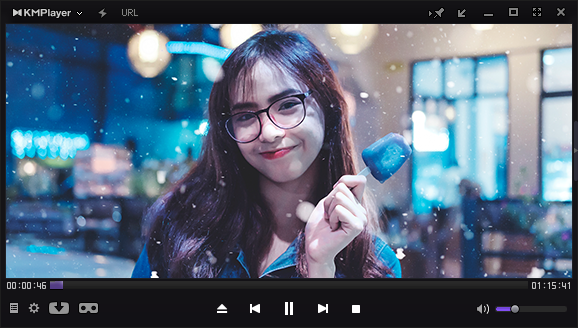
ویژگی های اصلی KM Player چیست؟
نرمافزار KM Player ویژگی های بسیار زیادی دارد که لیست کردن تمام آنها ممکن نیست. ولی با این حال مهم ترین ویژگی های آن عبارت است از:
- sync audio
- skip sections
- repeat sections
همچنین رنج گستردهای از فیلترها وجود دارد که می توانید هنگام پخش فیلم از آنها استفاده کنید. این به شما امکان می دهد تغییراتی در تنظیمات 3D و VR ایجاد کنید. شما می توانید زیرنویس ها را از طریق ابزار های مدیریت آن به طور کامل سفارشی کنید. همچنین قابلیت ضبط فایل های صوتی و تصویری را نیز دارد.
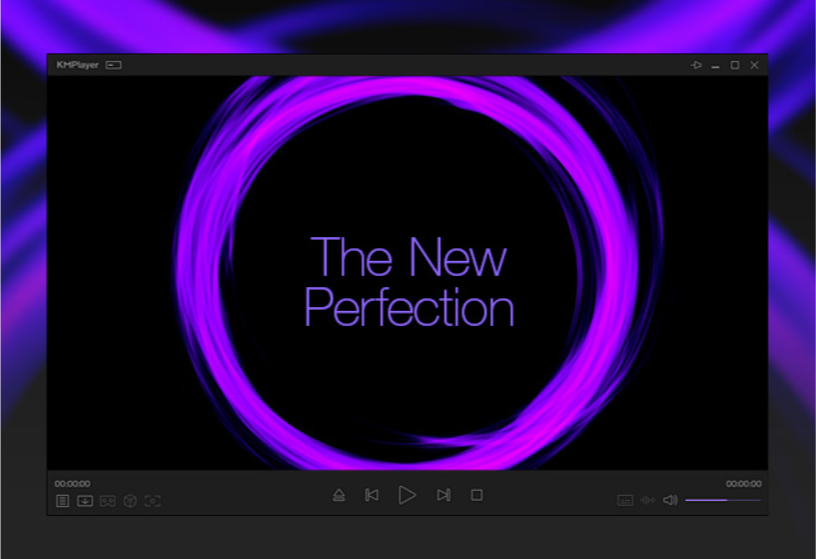
KM Player به شما این امکان را می دهد که رابط کاربری را تا حدی سفارشی سازی کنید که نفهمید این همان برنامه است! همچنین گزینه ای برای استفاده از عملکردهای پیشرفته پردازش تصویر برای ایجاد تغییرات در خروجی ویدیو و صدا وجود دارد. برای مثال، میتوانید سرعت پخش ویدیو را افزایش دهید یا سطح نویز آن را کاهش دهید. یکی دیگر از عملکردهای قابل توجه، امکان برنامهریزی برای خاموش شدن کامپیوتر در پایان یک فیلم است.
یکی از مهم ترین ویژگی های KMPlayer که به طور خلاصه به آن اشاره شد، سازگاری بالای آن با فرمت های مختلف فایل ها است. به زبان ساده، این به آن معناست که شما می توانید فیلم های بیشتری بازی کنید. اگر تا به حال سعی کرده اید فیلمی را (دانلودی یا به صورت DVD ) پخش کنید و قبل از شروع به کار، باید چندین برنامه را امتحان کنید، می دانید که این چقدر اهمیت دارد. با KMPlayer، می توانید تا حد زیادی این مشکلات را از بین ببرید.
لینک های دانلود
نسخه ویندوز
دانلود نسخه 32 بیتی ورژن 4.2.2.75
نسخه مک – Mac
منبع: TAVPC
لپتاپ ایسوس TUF Dash FX517ZE-B
لپتاپ ایسوس TUF Dash FX517ZE-B
لپتاپ های سری TUF Dash F15 از به صرفهترین لپتاپهای ایسوس هستند که با قیمتی معقول، همه چی تمام هستند! شاید لپتاپ ایسوس TUF Dash FX517ZE-B بهترین نباشد و جایی در بین پرچمداران برای خودش پیدا نکند، اما با داشتن سختافزاری قدرتمند و سریع در کنار قیمت مناسب، تبدیل به یکی از بهترین لپتاپهای موجود در بازار شده است. از بازی گرفته تا کارهای گرافیکی، حسابی هوای شما را دارد.
سبک اما پیچیده

لپتاپ ایسوس TUF Dash FX517ZE-B با وزن تنها 2 کیلوگرم، بین لپتاپهای گیمینگ سبک به حساب میآید. ابعاد 354 × 251 × 20.7 میلیمتری آن نیز باعث شده است تا به راحتی در انواع کولهها جا بگیرد و مشکلی از بابت حمل آن نداشته باشید. رنگ ساده مشکی مات در روی لپتاپ و خاکستری مات در زیر لپتاپ جلوهای خاص به آن داده است. ایسوس برای ساخت TUF Dash FX517 از آلیاژ آلومنیومی برای روی لپتاپ، و پلاستیک سخت برای بدنه استفاده میکند. حداکثر زاویه این لپتاپ ایسوس 130 درجه است و میتوانید آن را با یک دست باز کنید.
لپتاپ ایسوس TUF Dash FX517ZE-B دارای دو پورت USB-A (USB 3.2 Gen 1) و دو پورت USB-C (1 Thunderbolt 4، 1 USB 3.2 Gen 2) است. این لپتاپ در مجموع دارای سه خروجی ویدئو است. همچنین یک جک صوتی ترکیبی، یک پورت RJ45 Ethernet و یک وبکم در اختیار شماست. با این همه جای این پورتها زیاد مناسب نیست، تقریبا بیشتر پورتها سمت چپ لپتاپ قرار گرفتهاند که میتوانست بهتر باشد.
کیبورد TUF Dash FX517 به استثنای چند کلید خاص مانند Enter، از کلیدهای تو رفته استفاده میکند که برای تایپ راحتتر هستند. جنس کیبورد مقاوم است و بر اثر استفاده مکرر خراب نمیشود، ولی کیبورد هنگام تایپ کمی تکان میخورد، که البته آزار دهنده نیست. کیبورد همچنین دارای نور پسزمینه است که در تاریکی هم میتوانید با آن کار کنید. تنظیم این نور از خود کیبورد قابل کنترل است. تاچپد هم در آزمایشات رضایتبخش گزارش شده و از سرعت و حساسیت بالایی برخوردار است. متاسفانه لپتاپ ایسوس TUF Dash FX517ZE-B حسگر اثر انگشت ندارد.

صفحه نمایش کم نور اما دقیق
لپتاپ ایسوس TUF Dash FX517ZE-B از صفحه نمایش 15.6 اینچی 144 هرتزی IPS LED-Backlit LCD استفاده میکند تا تصویری Full HD با رزولوشن 1080 × 1920 مگاپیکسل به شما بدهد. درحالیکه کنتراست صفحه نمایش 1144:1 (بالاتر از متوسط) است، مقدار روشنایی آن تنها 266.2 (مقدار متوسط 300) گزارش شده است که بسیار کم است.
این یعنی در فضای باز و زیر نور مستقیم خورشید کار با لپتاپ خیلی سخت است. در مقابل TUF Dash FX517 از فناوری AdaptiveSync پشتیبانی میکند. به این ترتیب رفرش ریت صفحه نمایش و GPU به صورت اتوماتیک نسبت با یکدیگر تنظیم میشوند. این برای ایجاد صافترین تصویر ممکن، به ویژه در گیم است.
با پوشش 53% طیف sRGB جزئیات زیادی را نمایش میدهد؛ این عدد برای AdobeRGB، کمی کمتر است. این صفحه نمایش همچنین با زمان پاسخدهی 10.4 میلیثانیهای در تبدیل سفید به مشکی (و بالعکس) و 8.4 میلیثانیه از طوسی 50% به 80% عملکرد خوبی از خود به جا گذاشته است، گرچه شاید برای گیمرهای حرفهای کمی بالا باشد. سوسو زدن صفحه نمایش در نورهای بالا نیز پیدا نشد.
سختافزار قوی
با لپتاپ ایسوس TUF Dash FX517ZE-B به راحتی میتوانید بازیهای جدید را بازی کنید. ایسوس برای این لپتاپ از پردازنده نسل دوازدهمی Intel i7-12650H با 10 هسته و 16 رشته پردازشی همراه با 24 مگابایت کش استفاده میکند. فرکانس پردازنده در حالت پایه 2.3 گیگاهرتز است و در حالت توربو این عدد به 4.7 گیگاهرتز میرسد.
این یک CPU هیبریدی با 6 هسته با کارایی بالا (Hyper-Threaded) و 4 هسته اضافی است که بسته به نیاز، با هم یا جدا کار می کنند. طراحی لپتاپ ایسوس TUF Dash FX517ZE-B به پردازنده این امکان را میدهد که در حالت Turbo با قدرت 65+ وات کار کند. طبق آزمایشهای انجام شده، Intel i7-12650H با نمره 24,681 در CPU Mark از پردازندههای مطرحی چون Apple M1 Pro 10 Core 3200 MHz و AMD Ryzen 7 5800H بهتر کار میکند.
در کنار این پردازندهی قدرتمند، ایسوس از پردازنده گرافیکی Nvidia GeForce RTX 3050 Ti با 4 گیگابایت رم از نوع DDR6 استفاده میکند. این پردازنده به طور کلی برای اجرای بازیها مشکلی ندارد، اما طبیعتا بازیهای سنگین AAA را نمیتوانید با FPS بالا اجرا کنید. TUF Dash FX517ZR-A که مدل دیگر همین لپتاپ است، از RTX 3070 استفاده میکند که به نسبت بهتر است. در تست 3D Mark که عملکرد کارت گرافیک را برای رندر 3 بعدی و پردازنده تحت فشار را اندازه میگیرد، میبینیم که این لپتاپ عملکرد قابل قبولی را از خودش به جا گذاشته است.
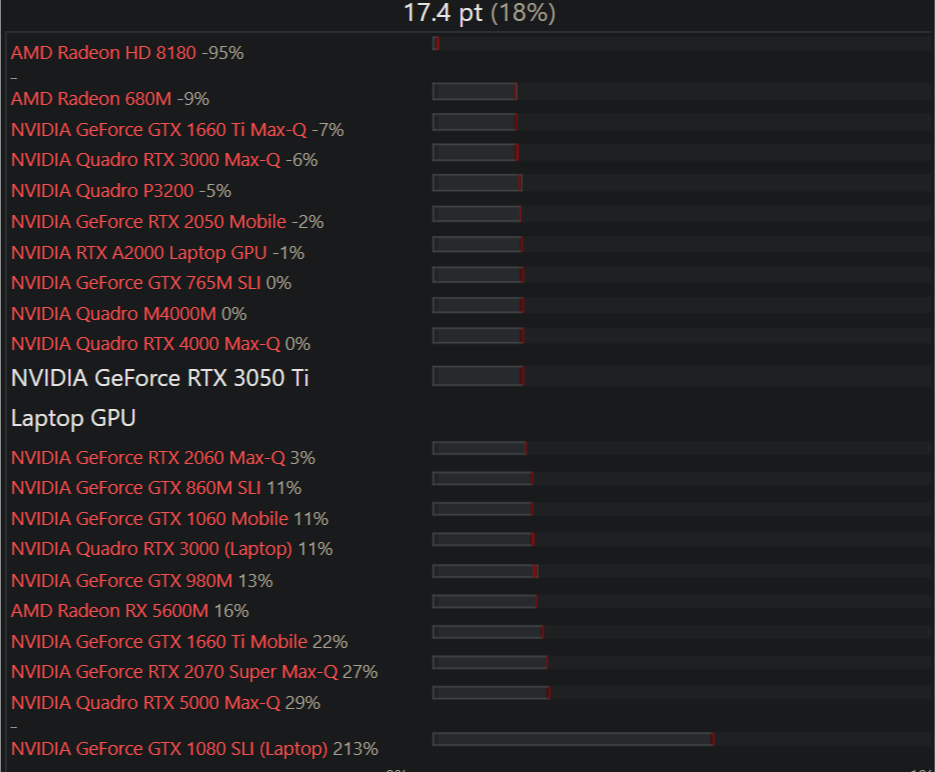
اجرای بازیهای مختلف نیز با این کارت گرافیک قابل قبول بود، گرچه بازیهای سنگین را با FPS بالا اجرا نمیکند. لپتاپ ایسوس TUF Dash FX517ZE-B بازی CyberPunk 2077 را در حالت Ultra (1920×1080) با 27 FPS اجرا میکند که کم است، اما این عدد در حالت High (1920×1080) به 50.8 FPS میرسد که میتواند تجربه خوبی از بازی به شما بدهد.
ایسوس از 512 گیگابایت حافظه داخلی از نوع SSD برای این لپتاپ استفاده میکند. گرچه این SSD که توسط سامسونگ ساخته شده است، جزء حافظههای فوق سریع نیست، اما همچنان از سرعت بالایی برخوردار است. همچنین لپتاپ ایسوس TUF Dash FX517ZE-B از 16 گیگابایت رم از نوع DDR5 استفاده میکند که قابلیت ارتقا آن به 32 گیگابایت نیز وجود دارد.
لپتاپ ایسوس TUF Dash FX517ZE-B واقعا کم صدا است و در کاربری معمولی حتی فنهای آن خاموشاند. حداکثر صدای تولید شده در زمان تحت فشار ، 49 دسیبل بود که کمتر رقبای خودش محسوب میشود. هنگام انجام کارهای سنگین (مانند بازی)، لپتاپ کمی گرم میشود اما خیلی جای نگرانی نیست. باتری اما با شارژ دهی 4 ساعته کمی پایینتر از حد انتظار ظاهر شد.
خرید لپتاپ ایسوس ZenBook Duo UX482EGR-A
نگاه کلی
لپتاپ ایسوس TUF Dash FX517ZE-B یک لپتاپ اقتصادی است که همه کار میتوانید با آن انجام دهید. در هیچ کدام البته عملکرد “حداکثری” را ارائه نمیدهد، اما در هرکدام به قدری خوب است که مشکلی برای شما ایجاد نکند.
نقاط قوت:
- صفحه نمایش دقیق و سریع
- پشتبیانی از Thunderbolt 4
- قیمت ارزان نسبت به مدلهای دیگر و رقبا
- قابلیت شارژ شدن با USB-C
- پورت های متنوع و زیاد
- پردازنده قوی
نقاط ضعف:
- قرارگیری نامناسب پورتها
- نداشتن حسگر اثر انگشت
- کارت گرافیک ضعیفتر نسبت به مدلهای دیگر
منبع: TAVPC